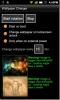Come abilitare gli MMS su Dell Venue Pro (AT&T) [Guida]
Dell Venue Pro è uno dei rari dispositivi Windows Phone 7 forniti con una tastiera rigida. Potresti non essere un grande fan degli slider, ma questo è davvero un cambiamento rinfrescante. Avere un dispositivo così unico e avere ancora alcune funzionalità mancanti può essere un problema, poiché ti aspetti che il tuo nuovo acquisto sia perfetto sotto ogni aspetto. L'uso dell'MMS potrebbe diventare una rarità (come accade con tutti i servizi di condivisione di foto che stanno diventando popolari), ma sicuramente ci sono un numero considerevole di persone a cui piace ancora usare l'MMS. Farlo su WP7 può essere problematico, come discusso in precedenza insieme a Correzione MMS per dispositivi LG. Gli utenti di Venue Pro possono risolvere questo problema anche adesso. Continua a leggere per scoprire come.
Disclaimer: Seguire questa guida a proprio rischio. AddictiveTips non sarà responsabile se il dispositivo viene danneggiato o danneggiato durante il processo.

L'hacking è semplicemente una modifica della diagnostica e il colpevole risulta essere un'impostazione profonda nel menu MMS. Ciò significa che non sarà necessario disporre di un dispositivo sbloccato dallo sviluppatore per correggere gli MMS sul telefono. Il menu di diagnostica è facilmente accessibile su tutti i dispositivi WP7 e Dell Venue Pro non fa eccezione.
Istruzioni:
- Come sempre, è possibile accedere al menu di diagnostica componendo ## 634 #
- Dall'elenco di opzioni, selezionare Impostazioni MMS.
- Passare ai campi contenenti le opzioni relative agli MMS. Modifica questi campi ai seguenti valori (lascia invariato dove già lo stesso)
Nome: ATT MMS
APN: wap.cingular
MMSC: http://mmsc.cingular.com
Proxy MMS: wireless.cingular.com
Porta MMS: 80 - I campi Nome utente e Password devono essere lasciati invariati, oppure se c'è già qualcosa scritto in essi, eliminalo e lascia i campi vuoti.
- Cambia "Tipo di autenticazione" in CHAP.
- Tocca "Applica".
- Riavvia il telefono.
Questo dovrebbe essere sufficiente per risolvere il problema MMS sul telefono. Non tutti gli utenti riscontrano questo problema, ma per coloro che lo sono, prova questa soluzione. Molto probabilmente, l'intero problema degli MMS sui dispositivi Windows Phone 7 non è colpa del sistema operativo, ma piuttosto un risultato della piattaforma Mango finora relativamente sconosciuta. Sebbene tutti i dispositivi WP7 siano stati progettati per supportare completamente WAP e MMS, ci sono problemi perché gli operatori non possono inviare le configurazioni corrette agli utenti. In sostanza, tutti i passaggi descritti sopra stanno lavorando per ottimizzare le impostazioni MMS per diventare più mainstream e facili da configurare.
Ricerca
Messaggi Recenti
ROM personalizzate per telefoni HTC WP7 rilasciati
Alcuni giorni fa abbiamo coperto il la prima ROM personalizzata mai...
Come eseguire il root del Galaxy Nexus su Ice Cream Sandwich 4.0
Abbiamo la conferma che il Galaxy Nexus, l'ultimo smartphone di pun...
Wallpaper Changer per Android Scorre automaticamente gli sfondi di tua scelta
Non riesci a rispettare uno sfondo della schermata iniziale per più...